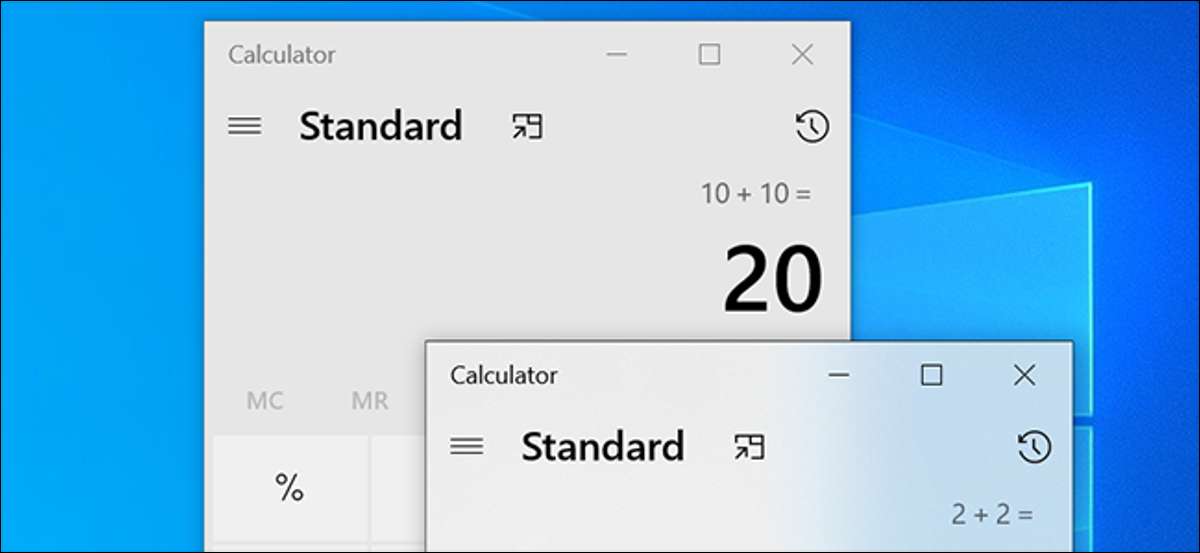
Майже вся Windows 10 додаток дозволяє відкривати кілька вікон. Ви навіть можете запускати кілька примірників більшості додатків, і ці екземпляри можуть мати свої власні настройки. Це зручний спосіб увійти в кілька облікових записів відразу в додатки, які ви використовуєте.
Новий додаток для Windows vs. New App інстанси
Багато додатків можуть мати кілька вікон. Ці вікна дозволяють переглядати різні файли і інший вміст. Наприклад, ви могли б мати два вікна браузера Chrome відкрити. Ці вікна, як правило, одні і ті ж параметри.
Новий екземпляр додатку відрізняється від програми вікон. У новому випадку, ваше додаток працює з нуля. Це означає, що ви можете використовувати різні облікові записи користувачів і налаштування в кожному випадку додатки.
Деякі додатки, такі як Google Chrome і Firefox дозволяють використовувати різні облікові записи без запуску декількох екземплярів програми. Це можливо за допомогою профілів користувачів функції, вбудовані в ці додатки.
Як відкрити кілька вікон в якості додатку
Є кілька способів, щоб відкрити нове вікно в додатках на вашому комп'ютері. Деякі з цих способів є:
Використовуйте клавіші швидкого доступу
Один простий спосіб запустити нове вікно в додатках є використання сполучень клавіш. Це не може працювати у всіх додатках, але немає ніякої шкоди в надавши йому спробувати.
У той час як щонайменше один вікно програми відкрито, натисніть Ctrl + N на клавіатурі. Це повинно відкрити нове вікно.
Використовуйте меню Пуск
Ви можете перезапустити програму з меню Пуск, щоб відкрити нове вікно. Для цього запустіть в меню «Пуск», пошук для вашого застосування, а потім натисніть додаток в результатах пошуку.
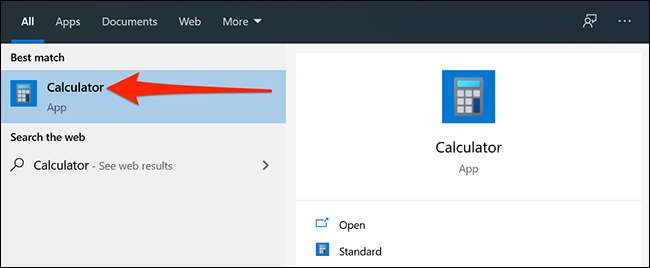
Використовуйте панель задач
Ви можете відкрити нове вікно право на панелі завдань теж. Щоб зробити це, клацніть правою кнопкою миші працює додаток в панелі завдань і виберіть ім'я програми.
Наприклад, якщо натиснути правою кнопкою миші на значок Google Chrome на панелі завдань, виберіть «Google Chrome» з контекстного меню.
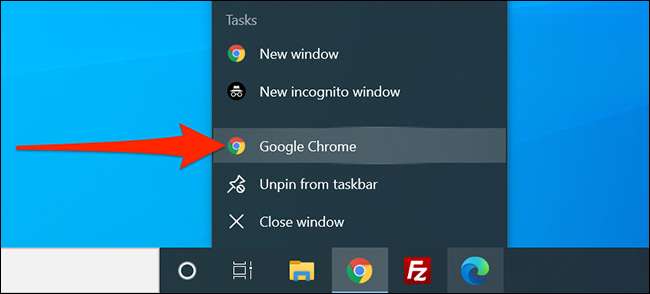
Використовуйте клавіші швидкого доступу на панелі завдань
Найпростіший спосіб запустити нове вікно додатка з панелі завдань без правою кнопкою миші додаток, щоб використовувати поєднання клавіш.
Утримуючи клавішу "Shift" на клавіатурі і натисніть на додаток в панелі завдань. Ваше нове вікно додатка тепер буде відкриватися.
Як відкрити кілька екземплярів додатка з різними параметрами
Якщо ви хочете використовувати різні облікові записи та настройки в тому ж додатку на вашому комп'ютері, вам необхідно відкрити новий екземпляр додатку.
Windows, 10 дозволяє зробити це, запустивши додаток в якості іншого користувача. Щоб зробити це, ви повинні мати принаймні ще один обліковий запис користувача на комп'ютері. Якщо ви не один, створити новий обліковий запис локального користувача на комп'ютері Windows, .
Потім, якщо ярлик вашої програми на вашому робочому столі, клацніть правою кнопкою миші на ярлику і виберіть «Запуск від імені іншого користувача.»
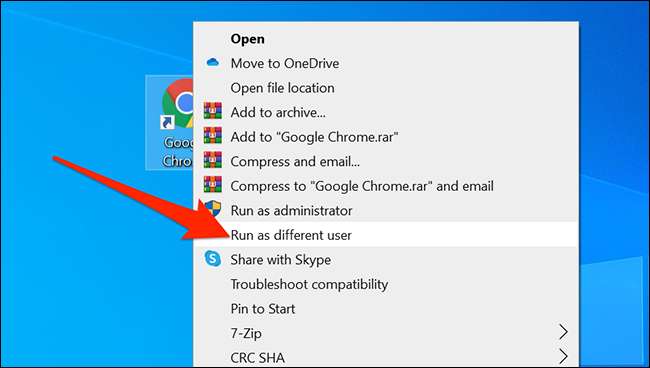
Якщо ярлик вашого додатки не на робочому столі, відкрийте меню «Пуск», пошук для вашого застосування, клацніть правою кнопкою миші додаток в результатах, і виберіть «Відкрити розташування файлу.» Якщо це все ще показує ярлик для вашого застосування, клацніть правою кнопкою миші цей ярлик і виберіть «Відкрити розташування файлу» знову.
Ваша мета полягає в тому, щоб дістатися до виконуваного файлу програми.
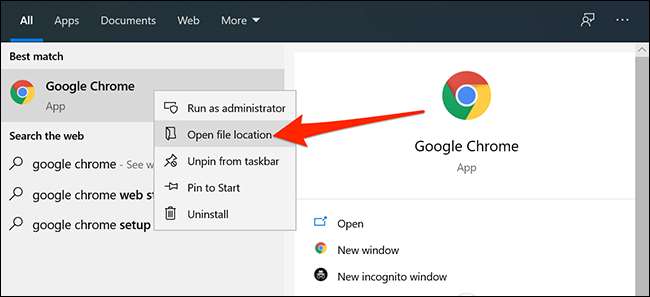
Якщо ви знайшли додаток, клацніть правою кнопкою миші і виберіть «Запуск від імені іншого користувача.»
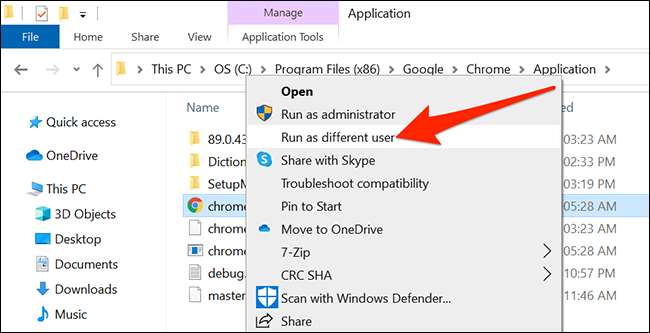
Тепер ви повинні ввести ім'я користувача і пароль для нового облікового запису ви тільки що створили на комп'ютері. Потім натисніть кнопку «OK».

Цей новий екземпляр повністю ізольований від основного примірника. Будь-які зміни, внесені в цьому випадку не буде відображати в основному екземплярі програми.
Бонус: спробувати додаток в веб-версії
Багато додатків мають онлайн-версії, які можна отримати за допомогою веб-браузерів. Ці веб-додатки трактуються по-різному від рідних додатків, а це значить, що ви можете використовувати облікові записи та параметри, які відрізняються від ваших рідних додатків в цих веб-додатків.
Наприклад, щоб увійти в кілька облікових записів Skype одночасно, ви можете увійти в один обліковий запис в настільному додатку Skype і знак в іншого облікового запису на веб-сайті Skype.
Skype, Slack, Outlook та багато інших популярних додатків мають веб-версії.
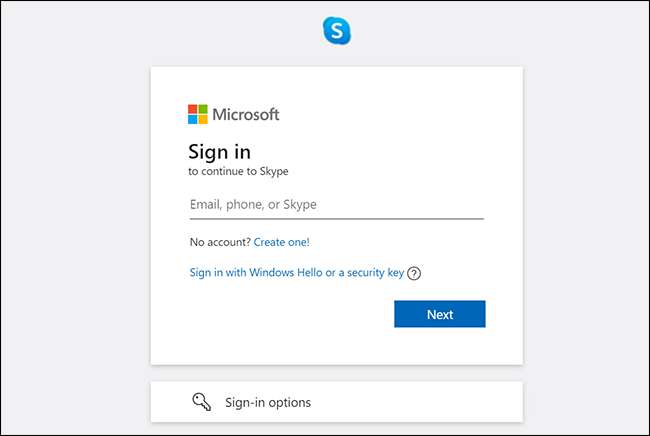
Якщо ви використовуєте будь-які приватні програми на вашому комп'ютері, ви знали, що ви можете Захисні програми захисту паролів у Windows 10 ? Це акуратний спосіб зберегти свої програми від інших користувачів.
Пов'язані: Як захистити захист пароля на Windows 10







